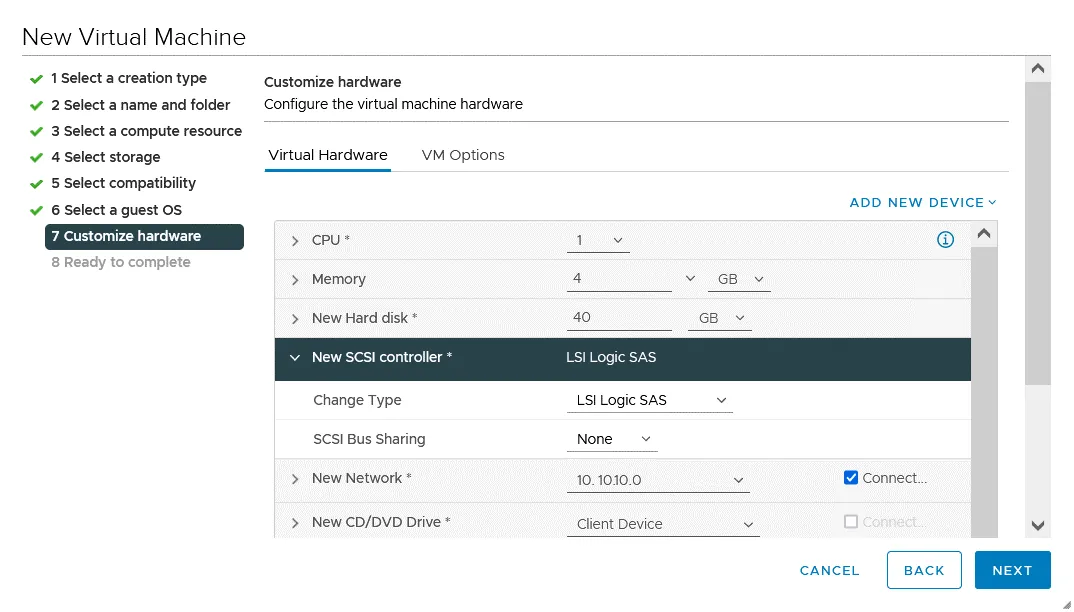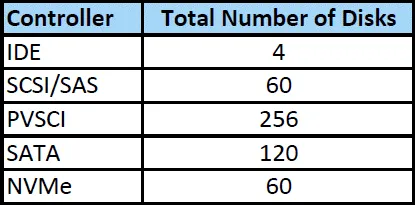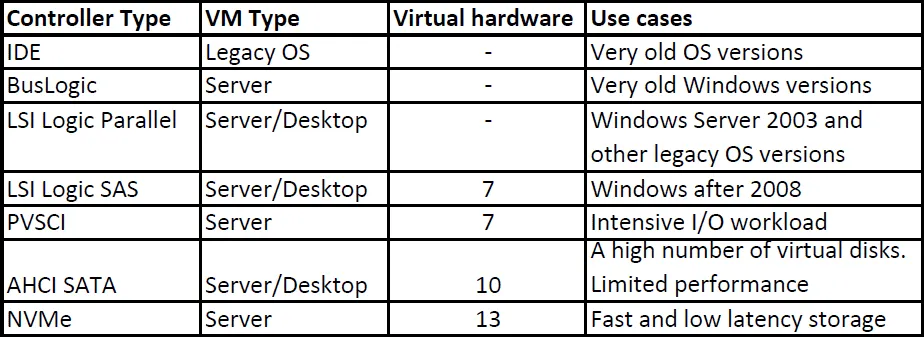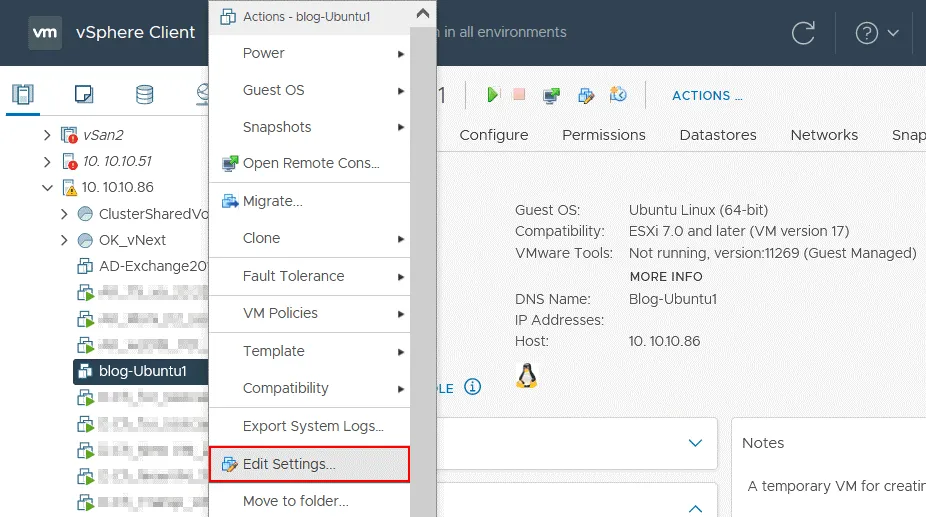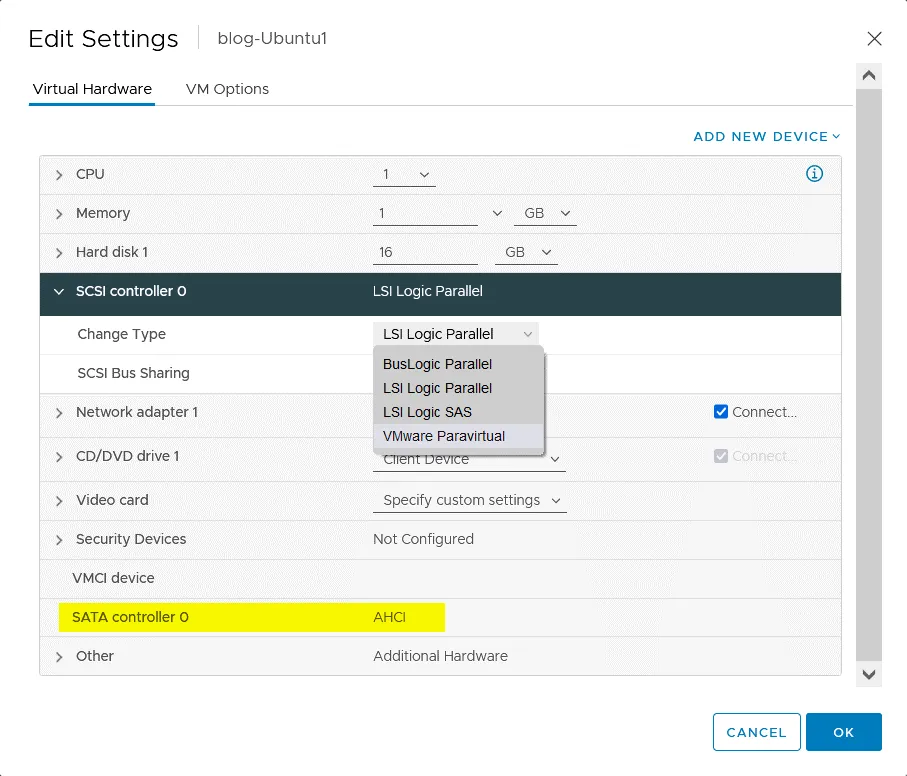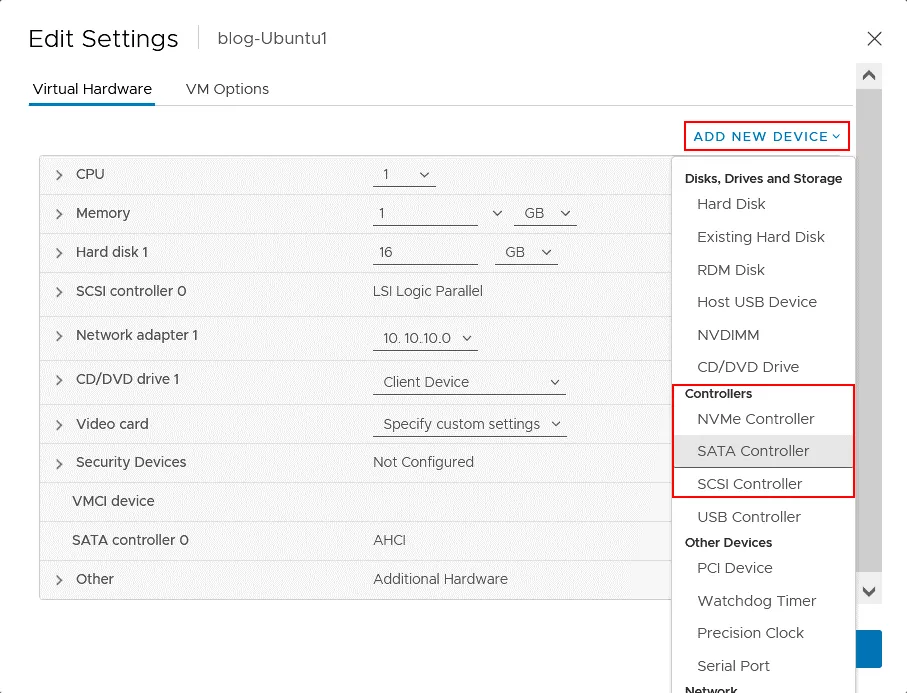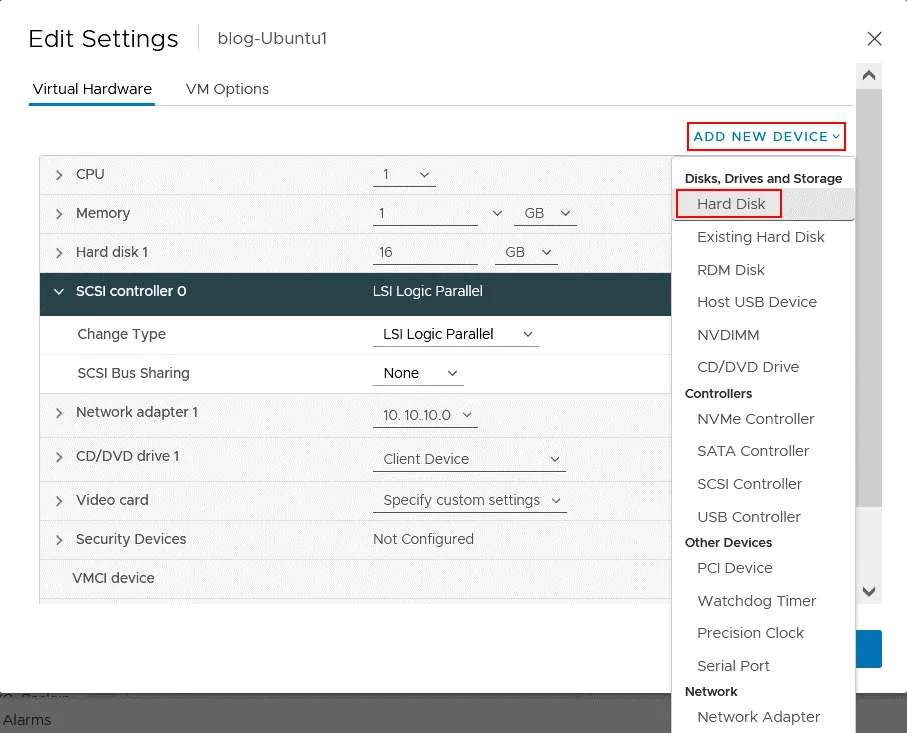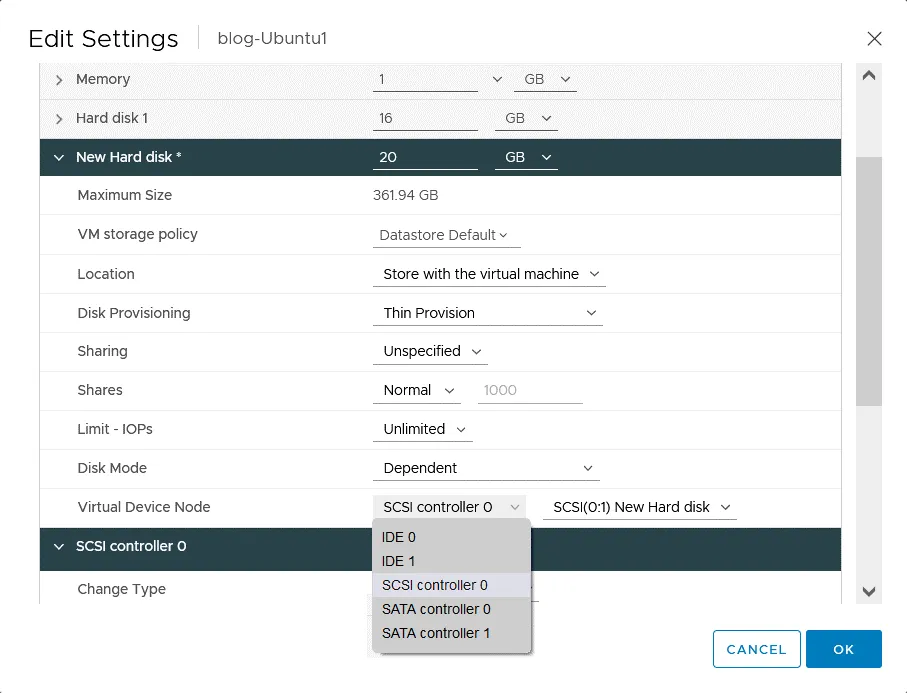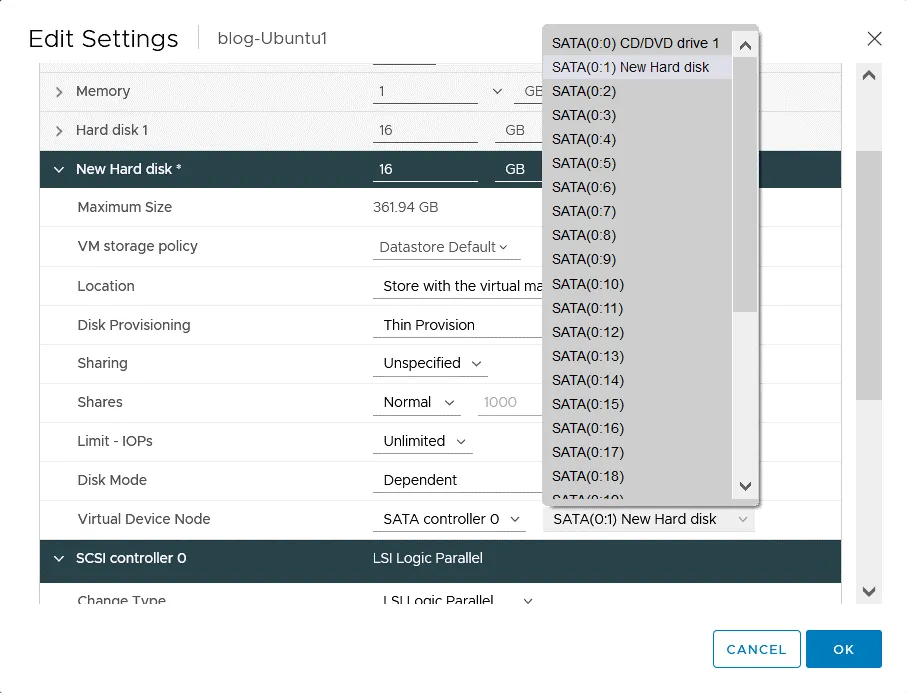Controlador SCSI y otros tipos de controladores VMware
Los controladores de almacenamiento conectan unidades de disco a un ordenador. Existen diferentes estándares y tipos de controladoras de almacenamiento, como IDE, SATA y SCSI. En las máquinas virtuales, los controladores de almacenamiento virtual conectan discos virtuales y físicos a estas máquinas. Hay diferentes tipos de controladores de almacenamiento disponibles para las máquinas virtuales VMware para conectar discos y unidades de CD/DVD.
Cada tipo de controlador de almacenamiento tiene sus propias ventajas y limitaciones, pero esta entrada del blog se centra sobre todo en los controladores SCSI. A continuación, comparo las controladoras SCSI con otros tipos de controladoras de almacenamiento disponibles en los ajustes de máquinas virtuales de VMware vSphere para averiguar qué controladora de almacenamiento sería la mejor para una situación determinada.
Información general sobre los controladores de almacenamiento
Cuando se crea una VMware vSphere VM, se crea por defecto al menos un controlador de almacenamiento virtual en la configuración de la VM. Si un disco virtual y una unidad de CD/DVD están conectados a diferentes controladores de almacenamiento, entonces puede tener dos controladores de almacenamiento después de crear la VM. También puede añadir más controladores de almacenamiento para conectar unidades de disco al crear la máquina virtual.
Cuando se crea una máquina virtual en un host ESXi utilizando VMware Host Client o VMware vSphere Client, o en VMware Workstation, el controlador de almacenamiento óptimo se selecciona automáticamente para proporcionar el mejor rendimiento para el sistema operativo invitado seleccionado. Como veremos, esto hace que la selección del SO invitado adecuado en el asistente de creación de máquinas virtuales sea una tarea muy importante.
Nunca se insistirá lo suficiente en la importancia de elegir el controlador de almacenamiento adecuado. Es posible que los tipos de controladores de almacenamiento más recientes no sean compatibles con los sistemas operativos más antiguos. Por ello, hay que tener en cuenta los controladores incluidos en el SO huésped elegido para seleccionar el mejor controlador por defecto. La compatibilidad del hardware de la máquina virtual (versión del hardware VMware) y el tipo de dispositivo (disco duro virtual o DVD-ROM) también son factores importantes. Las nuevas versiones de hardware son compatibles con más controladores de almacenamiento.
Antes de cambiar el controlador de almacenamiento utilizado para un disco de arranque, debe asegurarse de que el sistema operativo invitado (SO) es compatible con este tipo de controlador y de que los controladores adecuados están instalados en el SO invitado. Cuando se conectan dispositivos de almacenamiento a varios controladores de almacenamiento, se puede aumentar el rendimiento de entrada/salida en comparación con la conexión de todas las unidades de disco a un único controlador de almacenamiento. Por lo tanto, si se utiliza más de un controlador SCSI para una máquina virtual, la práctica recomendada es distribuir los discos virtuales entre estos controladores SCSI para obtener un mejor rendimiento.
Otra razón para añadir un controlador de almacenamiento es cuando se supera el número máximo admitido de dispositivos de disco conectados a un controlador. En ese caso, cobra importancia cómo se añade un nuevo controlador. Algunos controladores pueden añadirse a la configuración de una máquina virtual mediante la función de adición en caliente. Otros tipos de controladores de almacenamiento requieren una operación en frío, es decir, apagar primero la máquina virtual.
El número por defecto del primer controlador de almacenamiento en una máquina virtual es 0. Si añade un segundo controlador de almacenamiento, el número asignado será 1, etc. A continuación, los controladores se numeran secuencialmente. La numeración de los dispositivos de almacenamiento conectados a un controlador de almacenamiento comienza igualmente en 0. Por ejemplo, si su máquina virtual tiene un controlador de almacenamiento y un disco virtual conectado a este controlador, el disco se numera como (0:0). Si añade un segundo disco virtual al mismo controlador, entonces el número es (0:1). Si conecta otro disco virtual al segundo controlador de almacenamiento, en este caso el número del disco es (1:1). El nombre completo y el número del nodo de conexión contienen la interfaz del controlador y el número del controlador y del disco, por ejemplo, SCSI (0:0), SCSI (1:3), SATA (1:7), IDE (0:0), etc. SCSI (z:7) no se puede asignar en las opciones del controlador porque este número está reservado para un nodo de dispositivo virtual.
Controladores de almacenamiento VMware disponibles
Existen muchos tipos de controladores de almacenamiento. Los tipos de controladoras de almacenamiento para máquinas virtuales VMware vSphere son SCSI, IDE, AHCI SATA y NVM Express (NVMe).
Dentro de las controladoras SCSI, existen cuatro subtipos:
- BusLogic Paralelo
- LSI Lógica Paralela
- LSI Logic SAS
- VMware Paravirtual SCSI
Se admite un máximo de cuatro controladoras SCSI por máquina virtual VMware. Existe un límite de 15 dispositivos conectados a un único controlador SCSI.
BusLogic Paralelo
Este controlador SCSI de VMware fue uno de los primeros tipos de controladores de almacenamiento emulados para máquinas virtuales VMware vSphere. Las versiones antiguas de Windows contienen un controlador para este tipo de controlador por defecto y, por ese motivo, este controlador se puede utilizar en configuraciones de máquinas virtuales para instalar versiones antiguas de Windows en una máquina virtual (por ejemplo, Windows 2000). El controlador BusLogic Parallel SCSI se considera ahora un controlador heredado. Las máquinas virtuales con discos de más de 2 TB no son compatibles. La profundidad de la cola está limitada a 1 por el controlador, lo que repercute en el rendimiento. Si necesita un mayor rendimiento para el almacenamiento de máquinas virtuales, considere la posibilidad de utilizar el controlador de almacenamiento SCSI paralelo de LSI Logic.
LSI Lógica Paralela
LSI Logic Parallel se conocía anteriormente como controlador SCSI de LSI Logic. Se trata de otro controlador de almacenamiento SCSI de VMware que ha estado disponible desde las primeras versiones de la plataforma de virtualización de VMware. La controladora SCSI paralela de LSI Logic también está emulada y es compatible con un elevado número de sistemas operativos, incluidos los más antiguos, ya que contienen un controlador para esta controladora de almacenamiento por defecto. Estos controladores admiten una profundidad de cola de 32, lo que ha convertido a esta controladora SCSI de VMware en una opción común y una selección predeterminada para muchos sistemas operativos invitados. LSI Logic Parallel se selecciona por defecto al crear una máquina virtual Windows Server 2003 porque este controlador de almacenamiento admite comandos SCSI2 y Windows Server 2003 es compatible con este estándar SCSI.
LSI Logic SAS
El controlador de almacenamiento paralelo de LSI Logic evolucionó hasta convertirse en el controlador SAS de LSI Logic. A partir de Windows Server 2008, el controlador LSI Logic SAS se selecciona de forma predeterminada al crear una nueva máquina virtual porque LSI Logic SAS es compatible con los comandos SCSI3 y los sistemas operativos Windows más recientes también admiten el estándar más reciente. En muchos casos es preferible utilizar este controlador SCSI de VMware.
Compatibilidad: ESXi 4.x o posterior.
VMware Paravirtual SCSI
A diferencia de las anteriores controladoras SCSI de VMware descritas en esta entrada del blog, esta controladora es compatible con la virtualización y admite un alto rendimiento. La carga de CPU es menor en comparación con los controladores de almacenamiento VMware emulados. No existe un hardware equivalente a la controladora SCSI paravirtual (PVSCI) de VMware, por lo que muchos sistemas operativos (sobre todo los más antiguos) no son compatibles con esta controladora. El controlador debe instalarse manualmente para que un sistema operativo funcione con la controladora SCSI paravirtual de VMware. Este controlador se adopta para un alto rendimiento IOPS (operaciones de entrada/salida por segundo).
Si hay instantáneas para discos virtuales que están conectados a un controlador SCSI paravirtual, o si la memoria está sobrecomprometida en un host, entonces el rendimiento puede ser menor de lo esperado cuando se utiliza este tipo de controlador de almacenamiento para una máquina virtual.
Compatibilidad: ESXi 4.x o posterior. Windows Server 2003 o posterior son compatibles.
NECESIDAD H2
Tenga en cuenta que cambiar el controlador de almacenamiento para una VMware VM cuando se instala un sistema operativo invitado puede hacer que los discos virtuales existentes sean inaccesibles si el controlador necesario no está instalado en el sistema operativo invitado. VMware Tools debe estar instalado en el SO invitado porque VMware Tools contiene el controlador necesario para trabajar con el controlador SCSI paravirtual de VMware.
Cuando instale Windows en una máquina virtual y haya un disco de sistema conectado a la controladora SCSI paravirtual de VMware, es posible que tenga que insertar una imagen de disquete virtual que contenga controladores y seleccionar el controlador para la controladora durante la instalación para que Windows detecte el disco de instalación.
Para añadir la controladora SCSI paravirtual VMware a la configuración de una máquina virtual, es posible que tenga que añadir una de las controladoras SCSI altamente compatibles, como la controladora lógica LSI, instalar VMware Tools, apagar la máquina virtual, añadir la controladora SCSI paravirtual VMware a la configuración de la máquina virtual y, por último, conectar un disco virtual a la controladora SCSI paravirtual VMware (o cambiar el tipo de controladora de almacenamiento existente a la controladora SCSI paravirtual).
AHCI SATA
Este controlador de almacenamiento es nuevo y está disponible desde VMware vSphere 5.5 con Virtual Hardware 10. Puede conectar una gran cantidad de almacenamiento (incluyendo discos virtuales de alta capacidad) a una VMware VM utilizando el controlador de almacenamiento AHCI SATA. Las controladoras de almacenamiento SATA pueden utilizarse como discos de arranque para arrancar un sistema operativo invitado (SO). Asegúrese de que el controlador AHCI SATA es compatible con un sistema operativo. El rendimiento no es tan alto como con los controladores PVSCI o LSI Logic. Es mejor utilizar otros controladores para ejecutar aplicaciones sensibles al rendimiento del disco. La controladora SATA suele utilizarse por defecto para la unidad de CD/DVD de una máquina virtual.
Compatibilidad: Compatibilidad con hardware virtual ESXi 5.5 o posterior. Se admite un máximo de cuatro controladoras SATA por máquina virtual. El número máximo de dispositivos de almacenamiento que se pueden conectar a un único controlador SATA es 30 (0-29).
NVMe
El controlador NVM Express o NVMe (memoria no volátil) es un controlador diseñado para trabajar con almacenamiento SSD. El protocolo NVMe se adopta para discos no magnéticos con el fin de ofrecer el mejor rendimiento y comunicación multicola. El protocolo NVMe es compatible con VMware vSphere y puede añadir el controlador de almacenamiento NVMe en la configuración de la máquina virtual. El número máximo de colas es 65535 y la profundidad máxima de cola es 64000.
Requisitos: VMware vSphere 6.5 y hardware VM versión 13. El sistema operativo invitado debe ser compatible con NVMe. Se admite un máximo de cuatro controladoras NVMe, y se pueden conectar 15 discos a una sola controladora NVMe (0-14).
Controladoras de almacenamiento IDE
Un controlador de almacenamiento IDE emulado es uno de los tipos de controlador de almacenamiento más antiguos. Se puede conectar un máximo de un controlador IDE a una máquina virtual con cuatro dispositivos de almacenamiento (dos canales – primario y secundario, cada uno con dos dispositivos – maestro y esclavo). No es posible añadir y redimensionar discos en caliente. Es necesario apagar la máquina virtual para editar la configuración del disco. Los controladores IDE utilizan ATAPI.
El número total de discos que puede conectar a una máquina virtual viene determinado por el tipo de controlador, tal y como se muestra en la tabla siguiente.
Recomendaciones generales
Existen recomendaciones generales para seleccionar un controlador de almacenamiento para la configuración de máquinas virtuales VMware vSphere desde la perspectiva del rendimiento y la compatibilidad.
Si no está seguro de qué controlador SCSI utilizar para su máquina virtual, siga este orden (prioridad):
- VMware Paravirtual (PVCSI) (si es compatible con el sistema operativo invitado)
- LSI Logic SAS (si es compatible con el SO huésped)
- LSI Lógica Paralela
- BusLogic Parallel (si nada más funciona)
Si desea cambiar el controlador de almacenamiento para un disco de arranque, debe asegurarse de que el controlador de almacenamiento está instalado en el modo de arranque. Si una máquina virtual está configurada para utilizar BIOS, es posible que tenga que modificar la configuración de la máquina virtual y los ajustes de BIOS. Si una máquina virtual está configurada para utilizar UEFI, las opciones para cambiar el controlador de almacenamiento para el disco de arranque son más flexibles, y no hay configuración adicional en la mayoría de los casos.
Consulte la tabla de compatibilidad para ver si el sistema operativo invitado puede arrancar después de cambiar la configuración del controlador de almacenamiento para la máquina virtual.
Consulte también la tabla con recomendaciones generales sobre el uso de diferentes tipos de controladores de almacenamiento para máquinas virtuales y sistemas operativos invitados.
Configuración de controladores de almacenamiento VMware
Ahora que estamos familiarizados con los tipos de controladores de almacenamiento disponibles en VMware vSphere, vamos a ver cómo editar los ajustes del controlador de almacenamiento en VMware vSphere Client. En mi ejemplo, tengo una VM con un controlador de almacenamiento por defecto, y Ubuntu Linux está instalado en esta VM.
El privilegio Máquina virtual.Configuración.Agregar o quitar dispositivo es necesario para editar los ajustes del controlador de almacenamiento de una máquina virtual.
Abra VMware vSphere Client, vaya a Hosts y Clusters, seleccione el host necesario y seleccione la máquina virtual necesaria. Haga clic con el botón derecho del ratón en la VM y, en el menú que se abre, pulse Editar ajustes. También puede hacer clic en Acciones > Editar ajustes.
Cambiar el tipo de controlador
En la ventana Editar ajustes, veo que mi VM utiliza la controladora SCSI 0 y el tipo de controladora de almacenamiento SCSI es LSI Logic Parallel. Debajo, puedes encontrar el controlador SATA 0, que se utiliza para conectar una unidad de CD/DVD virtual a la VM. Haga clic en el controlador SCSI para ampliar las opciones y, a continuación, en la línea Cambiar tipo, haga clic en el menú desplegable para cambiar el tipo del controlador de almacenamiento existente. Pulsa OK para guardar los ajustes. Recuerde que la máquina virtual y el sistema operativo invitado deben ser compatibles con el controlador seleccionado. Esto es especialmente importante si hay un disco de arranque conectado a este controlador de almacenamiento.
Añadir un nuevo controlador de almacenamiento
Para añadir un nuevo controlador de almacenamiento a la configuración de una máquina virtual, en la ventana Editar ajustes haga clic en Añadir nuevo dispositivo y, en el menú que se abre, seleccione el controlador necesario (en la sección Controladores ). En mi ejemplo, puedo seleccionar Controlador NVMe, Controlador SATA o Controlador SCSI. Vamos a añadir el controlador SATA a la configuración de la VM.
Nota: El controlador USB debe añadirse si desea utilizar un USB pass-through y conectar un dispositivo USB físico (por ejemplo, una unidad de disco duro USB o una unidad flash) directamente a una máquina virtual (un dispositivo USB debe estar conectado a un puerto USB físico de un host).
Se añade el controlador SATA 1. Inicialmente, la nueva controladora se denomina New SATA Controller. Después de pulsar OK para guardar los ajustes de la VM, el nombre del controlador de almacenamiento SATA se guarda como controlador SATA 1.
Conexión de un disco virtual al controlador de almacenamiento
Añadamos un nuevo disco duro virtual y conectemos este disco virtual al controlador de almacenamiento SATA. En la ventana Editar ajustes, haga clic en Añadir nuevo dispositivo > Disco duro.
El nuevo disco duro se muestra ahora en la configuración de la máquina virtual, pero es necesario configurar las opciones del disco virtual, como el tamaño del disco, el aprovisionamiento fino o grueso y la ubicación, y seleccionar el controlador de almacenamiento necesario en las opciones del nodo de dispositivos virtuales. También puedes configurar las opciones de compartición, el modo de disco y los límites de IOPs si es necesario. Después de hacer clic en OK para guardar los ajustes, el nombre del Nuevo Disco D uro se guarda como Disco Duro 2.
Si necesita conectar un disco virtual existente a otro controlador de almacenamiento, siga el mismo principio: abra los ajustes de la máquina virtual, expanda los ajustes del disco y edite las opciones del nodo del dispositivo virtual.
Si conecto el nuevo disco duro virtual al controlador SATA 0 al que está conectada la unidad de CD/DVD, puedo seleccionar SATA (0:1), SATA (0:2) u otro nodo (0:x) excepto SATA (0:0) porque el DVD-ROM virtual utiliza SATA (0:0). Si conecto un nuevo disco virtual al nuevo controlador SATA 1, entonces puedo seleccionar SATA (1:0), SATA (1:1), y cualquier otro nodo libre en este controlador de almacenamiento.
Edición del archivo de configuración de VMX
Puede editar el tipo de controlador SCSI y otros tipos de controlador de almacenamiento para una VM editando el archivo de configuración de VMX. Este método es la alternativa a la edición de la configuración en la GUI de VMware vSphere Client y puede utilizarse en la interfaz de línea de comandos. Se recomienda utilizar VMware vSphere Client en general y editar el archivo VMX manualmente sólo en casos excepcionales.
Exploremos el archivo de configuración VMX inicial de nuestra máquina virtual Ubuntu antes de añadir controladores de almacenamiento y discos virtuales adicionales. En la parte de configuración que se muestra a continuación, sólo aparecen las líneas relacionadas con la configuración del almacenamiento. El archivo de configuración completo también contiene otros ajustes, pero los omitiré para centrarme únicamente en la configuración del almacenamiento y los controladores de almacenamiento en esta entrada del blog.
config.version = «8»
virtualHW.version = «17»
vmci0.present = «TRUE»
scsi0.virtualDev = «lsilogic»
scsi0.present = «TRUE»
sata0.present = «TRUE»
scsi0:0.deviceType = «scsi-disco-duro»
scsi0:0.fileName = «blog-Ubuntu1.vmdk»
sched.scsi0:0.shares = «normal»
sched.scsi0:0.throughputCap = «off»
scsi0:0.present = «TRUE»
sata0:0.deviceType = «cdrom-raw»
sata0:0.clientDevice = «TRUE»
sata0:0.fileName = «emptyBackingString»
sata0:0.present = «TRUE»
displayName = «blog-Ubuntu1»
guestOS = «ubuntu-64»
Las líneas de configuración más interesantes son:
scsi0.virtualDev = «lsilogic» es el controlador SCSI paralelo de LSI Logic utilizado para conectar un disco duro virtual.
scsi0:0.deviceType = «scsi-hardDisk » es el tipo de dispositivo de almacenamiento conectado a SCSI (0:0).
scsi0:0.fileName = «blog-Ubuntu1.vmdk» es el nombre del archivo del disco virtual conectado al nodo SCSI (0:0).
Después de añadir el segundo controlador de almacenamiento SATA y el segundo disco virtual conectado al controlador SATA, se añadieron las siguientes líneas al archivo de configuración de VMX:
sata1.present = «TRUE»
sata1:0.fileName = «blog-Ubuntu1_1.vmdk»
sched.sata1:0.shares = «normal»
sched.sata1:0.throughputCap = «off»
sata1:0.present = «TRUE»
Si cambiamos la controladora LSI Logic Parallel SCSI por la LSI Logic SAS en la configuración de VM, debemos editar la línea
scsi0. virtualDev = «lsilogic»
a
scsi0.virtualDev = «lsisas1068»
Veamos los parámetros de configuración de VMX relacionados con las controladoras de almacenamiento incluyendo las controladoras SCSI. Es posible que tenga que cambiar 0, 0:0 y otros valores (x:x) a los valores apropiados según la configuración de su máquina virtual.
scsi0.present = «» – define si el controlador SCSI 0 está presente (los valores posibles son TRUE o FALSE).
scsi0:0.deviceType = «» se utiliza para definir el ID SCSI. Los valores admitidos son «scsi-hardDisk», «PhysicalDrive0», «rawDisk», «scsi-passthru», «scsi-nonpassThru-rdm», «scsi-passthru», «scsi-passthruscsi-passThru-rdm».
scsi0:0.fileName = «diskname.vmdk» – define el nombre del archivo del disco virtual adjunto al nodo de dispositivo virtual definido (SCSI(0:0) en este caso). Si hay un archivo de disco virtual en el mismo directorio, basta con configurar «diskname.vmdk». Si el archivo del disco virtual se encuentra en otro directorio, deberá definir la ruta completa al archivo VMDK.
sched.scsi0:0.throughputCap = «off» – los límites de ancho de banda y rendimiento están desactivados. Un ejemplo para establecer el límite de este parámetro es sched. scsi0:0. throughputCap = 80IOPS, 10KIOps, 4GBps, etc.
scsi0:0.present = «» – define si el dispositivo de almacenamiento SCSI está presente. Puede ser VERDADERO o FALSO.
scsi0.virtualDev = «» – define el tipo de controlador SCSI.
Todos los valores admitidos para el parámetro scsi0.virtualDev = «» que define el tipo de controlador SCSI:
- buslogic – BusLogic SCSI
- lsilogic – LSI Logic SCSI
- lsisas1068 – LSI Logic SAS
- pvscsi – VMware Paravirtual SCSI
Puede utilizar los procesos explicados en esta entrada del blog para editar la configuración de los controladores de almacenamiento para las máquinas virtuales que se ejecutan en VMware Workstation y VMware Player y conectar los dispositivos de almacenamiento a los controladores de almacenamiento necesarios. También puede practicar configurando el laboratorio doméstico de VMware en vSphere 6.7 y vSphere 7.
Conclusión
Los controladores de almacenamiento VMware se utilizan para conectar dispositivos de almacenamiento como discos virtuales a máquinas virtuales. En esta entrada de blog se examinaron los tipos de controladoras de almacenamiento virtual, incluidas las controladoras de almacenamiento SATA, IDE, NVMe y SCSI, así como la configuración de estas controladoras en la GUI del cliente VMware vSphere. El rendimiento de un sistema de almacenamiento y el correcto funcionamiento de un sistema operativo invitado dependen de la selección del tipo de controlador correcto. Por defecto, en la configuración de la máquina virtual se selecciona el controlador de almacenamiento óptimo, pero siempre puede editar los ajustes de la máquina virtual y cambiar o añadir otro tipo de controlador.
No olvide proteger sus máquinas virtuales VMware y hacer backups a tiempo. Considere NAKIVO para la copia de seguridad y replicación de máquinas virtuales para proteger sus máquinas virtuales y otras cargas de trabajo.